Windows 8 NewsアプリをRSSリーダーとして使用する
マイクロソフトは最近、組み込みのWindows 8およびRTアプリ。注目すべきアップデートの1つは、ニュースアプリ用でした。 RSSフィードを介して独自のソースを追加する機能が追加されました。仕組みを見てみましょう。
RSSフィードをWindows 8 / RT Newsアプリに追加する
アプリが更新されたら、ニュースアプリを起動します。特集記事をスクロールすると、新しい入門グループが表示されます。ソースを追加をタップします。
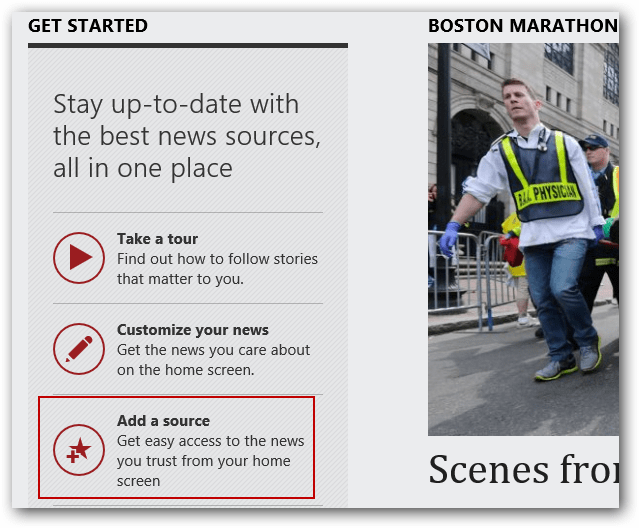
または、画面を下にスワイプするか、右クリックしてメニューから[ソース]を選択します。
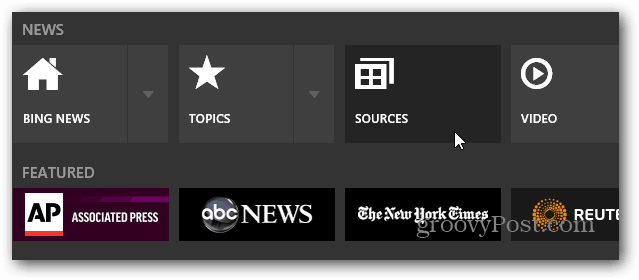
次の画面で、RSSフィードアドレスをコピーします追加するサイトの。ここには、含まれているソースとトピックのリストから追加することもできます。多くの主要なニュースサイトがデフォルトでリストされています。ただし、RSSフィードを追加する機能を使用すると、小規模なサイトや最も関心のあるソースを常に最新の状態に保つことができます。
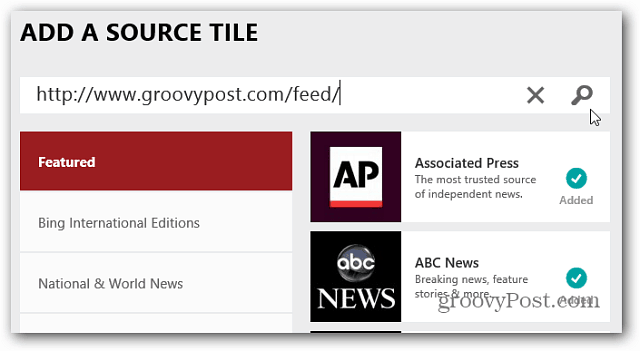
サイトまたはフィードソースを追加した後、そのタイルをタップすると、最新の記事と投稿の素晴らしいレイアウトが得られます。
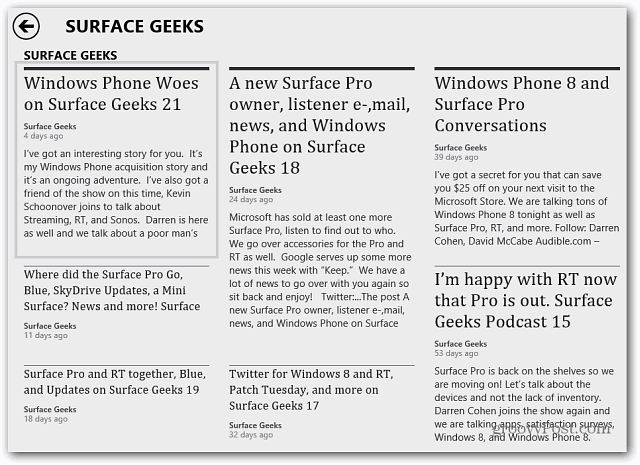
このアプリでは、ニュースも簡単にカスタマイズできます。ソースとカテゴリを異なる順序でドラッグしたり、削除したりできます。
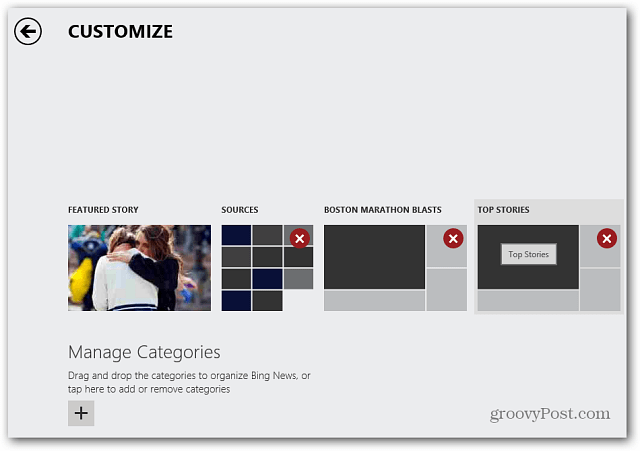
たとえば、ここでは、RSSフィードを最初に表示するセクションに追加しました。
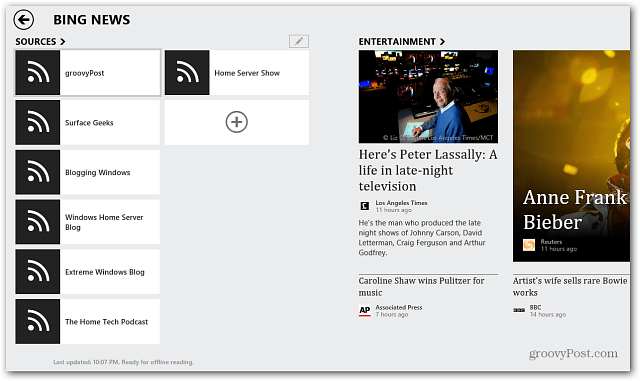
RSSフィードタイルをスタート画面に追加する
サイトの見出しを読んで右クリックし、[スタート]画面に固定するを選択することもできます。
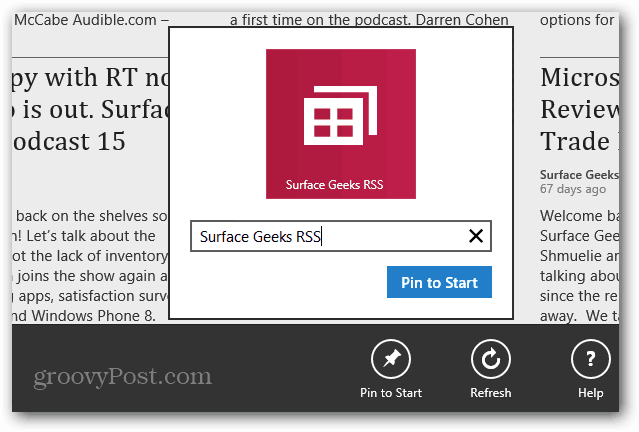
たとえば、ここではいくつかのRSSニュースフィードをスタート画面に追加し、タイルをカスタムカテゴリにグループ化しました。
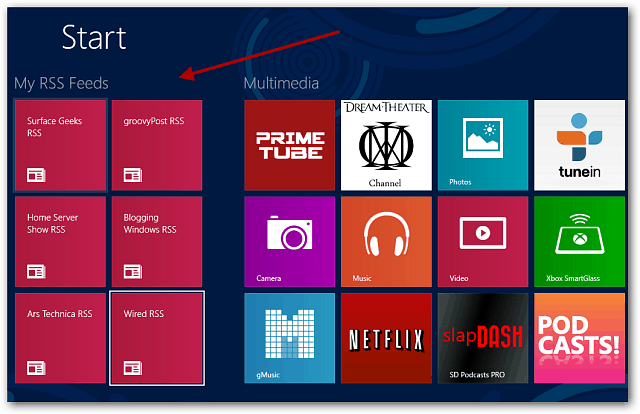
Googleがシャットダウンしていることに怒っている場合Readerで、Windows 8またはWindow RTシステムを使用している場合は、ニュースアプリでこれらのRSS機能を確認できます。これで、FeedlyまたはOutlookでできるようにGoogleリーダーフィードをインポートする方法しかなかった場合は…



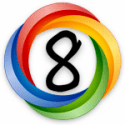
![OutlookでGoogleリーダーを使用する[使い方]](/images/microsoft/use-google-reader-in-outlook-how-to.png)

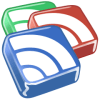

コメントを残す